Общие сведения о сосуществовании и взаимодействии в Microsoft Teams и Skype для бизнеса

Эта статья является частью этапа определения проекта при обновлении. Выполните действия после создания спонсорской коалиции и проектной команды и определите область, цели и план проекта. Прежде чем продолжить, убедитесь, что вы выполнили следующие действия:
Если ваша организация использует Skype для бизнеса сегодня, и вы начинаете использовать Teams вместе с Skype для бизнеса или начинаете переходить на Teams, важно понимать, как эти два приложения сосуществуют, когда и как они взаимодействуют, а также как управлять миграцией пользователей вплоть до их окончательного обновления от Skype для бизнеса в Teams.
Совет
Просмотрите следующий сеанс, чтобы узнать о сосуществовании и взаимодействии.
Кроме того, вы можете присоединиться к нам для интерактивных интерактивных семинаров, в которых мы поделимся рекомендациями, рекомендациями и ресурсами, предназначенными для начала планирования и реализации обновления.
Сначала присоединитесь к сеансу планирования обновления , чтобы приступить к работе.
Общие сведения о сосуществовании Teams и Skype для бизнеса
С момента прекращения использования Skype для бизнеса Online все пользователи в организации с чистой сетью (то есть в организации, которая не имеет локального развертывания Skype для бизнеса) имеют режим совместного существования TeamsOnly. Режим TeamsOnly гарантирует, что у пользователей есть полная функциональность Teams. Однако организации с локальным развертыванием Skype для бизнеса Server могут иметь пользователей, которые по-прежнему размещаются в локальной среде. Эти пользователи не могут быть TeamsOnly. Пользователи с локальной учетной записью Skype для бизнеса Server могут иметь любой режим сосуществования, отличный от TeamsOnly. В следующих разделах описаны режимы сосуществования, доступные перед обновлением локальной Skype для бизнеса Users до TeamsOnly, а также возможности, которые предлагает каждый режим. Кроме того, в разделах описывается взаимодействие между пользователями на клиентах Skype для бизнеса и пользователями в клиентах Teams, а также то, как на взаимодействие влияет выбранный режим сосуществования.
Teams предоставляет возможности совместной работы, чата, звонков и собраний. Функции чата, звонков и собраний также были доступны в Skype для бизнеса. В зависимости от выбранной конфигурации при предоставлении Teams эти возможности могут перекрываться с возможностями, предоставляемыми Skype для бизнеса для конкретного пользователя. Режим сосуществования по умолчанию для локальных пользователей — Islands. Режим Islands позволяет пользователю запускать Teams вместе с Skype для бизнеса с похожими функциями, доступными в обоих клиентах, то есть возможности перекрываются. Однако пользователю могут быть назначены другие режимы сосуществования, чтобы предотвратить перекрытие этой возможности для пользователя, и в этом случае доступно взаимодействие между Teams и Skype для бизнеса. Например, если у вас есть значительный Skype для бизнеса Server локальных ресурсов со сложным Корпоративная голосовая связь развертыванием, но вы хотите, чтобы ваши пользователи могли пользоваться современными собраниями как можно быстрее, вы можете оценить использование Skype для бизнеса с режимом совместной работы и собраний Teams. называется Собрание в первую очередь.
Рекомендуем ознакомиться со следующими режимами сосуществования, чтобы определить, какой путь подходит для вашей организации.
Важно!
Режимы сосуществования продолжают существовать после прекращения использования Skype для бизнеса Online, однако пользователи, подключенные к сети, могут иметь только режим TeamsOnly. Пользователь, подключенный к сети, больше не может назначить режим, отличный от TeamsOnly. Как и до прекращения использования Skype для бизнеса Online, пользователям, размещенным в локальной среде, можно назначить любой режим, кроме TeamsOnly.
Только Teams
Только Teams — это единственный режим, доступный только для пользователей в Интернете. Пользователь Только Teams (в прошлом его иногда называют обновленным пользователем) имеет доступ ко всем возможностям Teams и может продолжать общаться с любыми другими пользователями (в той же или внешней организации), которые по-прежнему используют Skype для бизнеса (при условии, что пользователи Skype для бизнеса не в режиме islands). Только пользователи Teams получают входящие чаты и звонки в Teams, а также планируют собрания в Teams. Они не могут инициировать чаты или звонки или планировать собрания в Skype для бизнеса.
Только пользователи Teams могут сохранить клиент Skype для бизнеса для присоединения к любым Skype для бизнеса собраниям, которые у них уже есть или которые они могут получить в будущем (то есть от внешних сторон или, возможно, от локальных Skype для бизнеса Server пользователей в своей организации). Однако после удаления корпорацией Майкрософт инфраструктуры Skype для бизнеса Online для определенного пользователя Teams Только пользователи Teams могут присоединяться только к Skype для бизнеса собраниям анонимно. После 30 июня 2022 г. только что созданные пользователи TeamsOnly больше не будут подготовлены к работе с инфраструктурой Skype для бизнеса Online. Если эти пользователи приглашены на собрание Skype для бизнеса, им потребуется присоединиться анонимно. После октября 2022 г. пользователи, перемещенные из локальной среды в облако (то есть станут TeamsOnly), больше не будут подготовлены к работе с инфраструктурой Skype для бизнеса Online. Если эти пользователи приглашены на собрание Skype для бизнеса, им также потребуется присоединиться анонимно.
Как только ваша организация будет готова к тому, что некоторые или все пользователи будут использовать Teams в качестве единственного средства коммуникации и совместной работы, обновите этих пользователей до режима "Только Teams ". Если вы выполняете обновление с режима Islands , мы рекомендуем сначала ускорить внедрение Teams во всей организации, прежде чем приступить к обновлению. Это позволяет избежать неисправных сценариев связи из-за того , что режим островов не обеспечивает взаимодействие.
В режиме "Только Teams " Teams является приложением по умолчанию для протокола SIP/Tel. Ссылки в контакте пользователя карта в Outlook для звонков или чата будут обрабатываться Teams.
Дополнительные рекомендации по переходу в режим "Только Teams" см. в разделе Рекомендации по режиму "Только Teams".
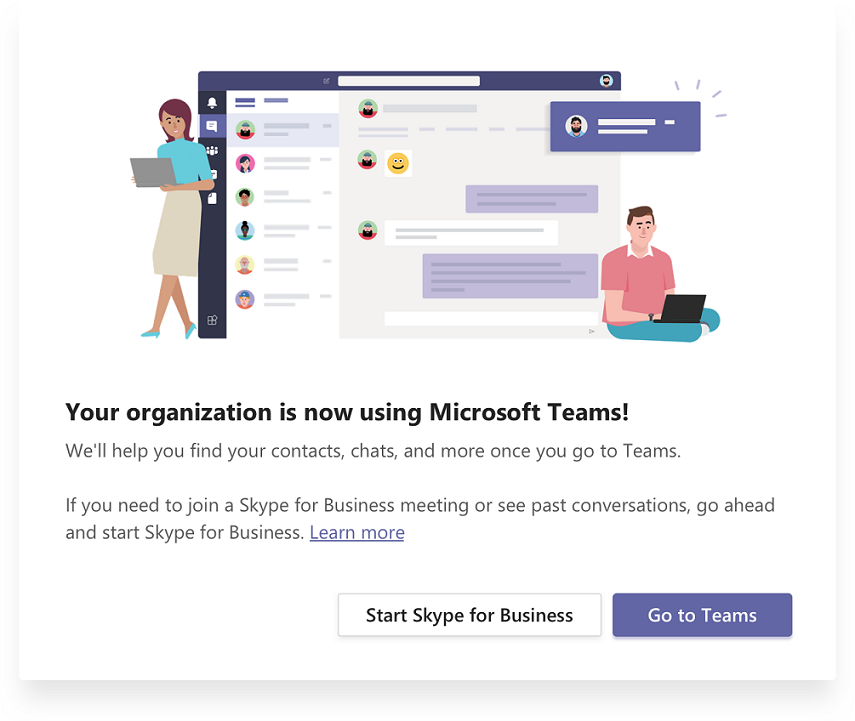
Режим островов
В режиме Islands пользователи могут запускать Teams вместе с Skype для бизнеса как два отдельных решения, которые предоставляют аналогичные и перекрывающиеся возможности. Эти возможности включают присутствие, чат, звонки и собрания. Пользователи Teams также могут воспользоваться новыми возможностями совместной работы, такими как команды и каналы, доступ к файлам в Microsoft 365 и приложениям.
В этом режиме сосуществования каждое из клиентских приложений работает как отдельный остров. Skype для бизнеса беседы с Skype для бизнеса, а Teams — с Teams. Ожидается, что пользователи всегда будут запускать оба клиента и могут общаться в собственном коде в клиенте, с которого было запущено взаимодействие. Таким образом, нет необходимости в взаимодействии в режиме островов .
Чтобы избежать путаницы или регрессии Skype для бизнеса, Skype для бизнеса обрабатывает следующие интеграции, которые не обрабатываются в режиме Teams Islands:
- Внешние (федеративные) связи.
- Голосовые службы и голосовые приложения ТСОП, интеграция с Office.
- Элементы управления HID для USB-устройств.
- Несколько других интеграций.
Телефонная система Microsoft Teams система не поддерживается в Teams в режиме островов.
Важно!
- В режиме Islands все сообщения и звонки от федеративных пользователей (людей за пределами организации) доставляются в Skype для бизнеса. После обновления до режима "Только Teams" все сообщения и вызовы из-за пределов вашей организации доставляются в Teams.
- Вы можете потребовать, чтобы пользователи Islands всегда планировали собрания в Teams, назначив им экземпляр TeamsMeetingPolicy с preferredMeetingProviderForIslandsMode=Teams. Это гарантирует, что все пользователи планируют собрания с помощью Teams, которая поддерживает вход и присоединение к собранию с проверкой подлинности для любого пользователя в организации, независимо от того, является ли пользователь TeamsOnly или по-прежнему использует Skype для бизнеса Server. В отличие от этого, после прекращения использования устаревшей инфраструктуры Skype для бизнеса Online для гибридных организаций, начиная с октября 2022 г., пользователи TeamsOnly смогут присоединяться только к собраниям Skype для бизнеса анонимно.
Только Skype для бизнеса
В этом режиме сосуществования пользователи остаются в Skype для бизнеса, а не Teams, для чата, собраний и звонков, и они не используют Teams для команд и каналов. Этот режим доступен сегодня. однако в текущей реализации команды и каналы не отключают для пользователя автоматически. Это можно сделать с помощью политики установки приложений для скрытия команд и файлов.
Этот режим можно использовать перед запуском управляемого развертывания Teams, чтобы предотвратить запуск пользователей в Teams перед выполнением сборки готовности. Этот режим также позволяет включить аутентифицированное участие в собраниях Teams для Skype для бизнеса пользователей при условии, что пользователи имеют лицензию на Teams.
Skype для бизнеса с помощью совместной работы Teams
Используйте этот режим, чтобы внедрить Teams в свою среду, пока вы продолжаете использовать существующие инвестиции в Skype для бизнеса. Оставьте Skype для бизнеса без изменений для возможностей чата, звонков и собраний. Добавьте возможности совместной работы Teams:
- Teams и каналы.
- Доступ к файлам в Microsoft 365 или Office 365.
- Приложений. Возможности связи Teams — частный чат, звонки и планирование собраний.
В этом режиме закрытый чат Teams, звонки и планирование собраний отключены по умолчанию.
Организации, начиная с Skype для бизнеса Server локально, имеют этот режим в качестве альтернативы режиму островов, если они хотят обеспечить взаимодействие и предсказуемость взаимодействия пользователей во время миграции. Этот режим также предоставляет прогнозируемый временная шкала для их обновления до Teams (в отличие от использования насыщенности внедрения в режиме островов).
Skype для бизнеса с совместной работой и собраниями Teams, также известной как "Собрания в первую очередь"
В этом режиме функции приватного чата и звонков остаются Skype для бизнеса в то время как Teams используется для планирования и проведения собраний, а также для совместной работы с помощью бесед на основе каналов. Этот режим сосуществования помогает ускорить доступность возможностей собраний и совместной работы Teams в вашей организации, а также позволяет пользователям воспользоваться преимуществами превосходных возможностей собраний Teams:
- Отличное качество.
- Транскрибирование и перевод.
- Размытие фона.
- Улучшенный пользовательский интерфейс на всех платформах, включая мобильные устройства и браузеры.
Teams и Skype для бизнеса воспользоваться рядом возможностей , таких как согласование присутствия, автоматическое удержание и удержание и поддержка устройств HID в обоих приложениях. При необходимости можно скрыть команды и каналы с помощью политики настройки приложений Teams.
Этот режим сосуществования особенно полезен для организаций с Skype для бизнеса локальных развертываний с Корпоративная голосовая связь. Этим организациям, скорее всего, потребуется некоторое время для обновления до Teams и они хотят как можно скорее воспользоваться преимуществами превосходных собраний Teams.
Примечание.
С октября 2022 г. этот режим рекомендуется использовать для всех локальных пользователей, которым ранее были назначены только Skype для бизнеса или Skype для бизнеса с режимами совместной работы Teams. Этот режим предоставляет те же функции, что и два других, за исключением новых собраний, запланированных пользователем, будут собранияМи Teams, а не Skype для бизнеса собраниями. Это гарантирует, что пользователи планируют свои собрания как собрания Teams, которые поддерживают вход и присоединение к собраниям с проверкой подлинности для любого пользователя в организации, независимо от того, является ли пользователь TeamsOnly или по-прежнему использует Skype для бизнеса Server. В отличие от этого, так как корпорация Майкрософт прекращает использование устаревшей инфраструктуры Skype для бизнеса Online, пользователи TeamsOnly больше не смогут проходить проверку подлинности при присоединении к собраниям Skype для бизнеса, однако они по-прежнему могут присоединиться анонимно. Дополнительные сведения см. в разделе Что ожидать после прекращения использования.
Совет
Чтобы определить рекомендуемый режим обновления на основе возможностей, которые вы хотите включить в Teams, пока Skype для бизнеса по-прежнему используется, используйте мастер обновления Skype — Teams.
Дополнительные сведения о режимах сосуществования, предварительных требованиях и управлении см. в статье Руководство по миграции и взаимодействию для организаций, использующих Teams вместе с Skype для бизнеса и Настройка параметров сосуществования и обновления.
| Значок точки принятия решения | Определение значка | Описание |
|---|---|---|
 |
Точка принятия решений |
|
 |
Следующее действие |
|
Взаимодействие Teams и Skype для бизнеса
Взаимодействие — это возможность для Teams и Skype для бизнеса пользователей в одной организации взаимодействовать между Teams и Skype для бизнеса.
Взаимодействие регулируется режимом сосуществования (также известным как режим обновления) получателя. Когда получатель находится в режиме островов , взаимодействие отсутствует.
Примечание.
При развертывании в любом режиме сосуществования, кроме островов, Teams и Skype для бизнеса могут взаимодействовать, позволяя пользователям общаться и общаться друг с другом, а также гарантировать, что обмен данными в вашей организации остается гибким во время перехода на Teams. Режимы сосуществования управляют взаимодействием. Режим сосуществования получателя определяет, будет ли доступно взаимодействие. Например, если получатель находится в режиме, в котором чат доступен только в одном клиенте (например, Teams), взаимодействие с чатом будет доступно, если инициатор использует другой клиент (в данном случае Skype для бизнеса) для запуска чата. С другой стороны, если получатель находится в режиме, в котором чат доступен в обоих клиентах (режим островов), взаимодействие будет недоступно для чата. Сообщение будет получено получателем в том же клиенте, в котором инициатор запустил чат. Поэтому для надлежащего общения в режиме островов требуется насыщенность внедрения Teams; то есть все пользователи активно используют и отслеживают оба клиента.
Примечание.
Чтобы обеспечить последнюю версию сосуществования, версия клиента должна быть последней доступной клиентом в канале развертывания Office пользователя.
Собственная эскалация взаимодействия и взаимодействия
Существует два типа взаимодействия: собственный и эскалация взаимодействия.
- В клиенте, используемом пользователем, происходит собственный интерфейс взаимодействия . Один пользователь будет находиться в клиенте Skype для бизнеса, другой — в Teams. Собственный интерфейс взаимодействия не будет передавать их другому клиенту для взаимодействия. Пользователи смогут вести беседу в клиенте, который они используют в настоящее время. Собственные возможности взаимодействия — это единый чат и вызовы.
- Процесс эскалации взаимодействия означает, что в рамках оказания помощи пользователям в выполнении расширенных действий (например, совместном использовании рабочего стола) клиент упрощает создание собрания, к которому пользователи могут присоединиться, чтобы продолжить работу в этом собрании. Собрание создается на платформе инициатора действия. Пользователь или пользователи, которые не на этой платформе, получают ссылку на присоединение к собранию. Щелкнув эту ссылку, они присоединяются к собранию в совместимом клиенте (браузере, веб-приложении или полном клиенте в зависимости от конфигурации). Для эскалации взаимодействия из Skype для бизнеса требуется недавний клиент. Теперь доступна эскалация взаимодействия из Teams. Оба варианта поддерживаются в интерфейсах взаимодействия в клиенте и для федеративного взаимодействия между клиентами.
Собственные возможности взаимодействия
В зависимости от режимов сосуществования, назначенных пользователям (как описано ранее), доступны следующие собственные возможности взаимодействия:
Skype для бизнеса пользователи могут общаться в чате с пользователями Teams и наоборот. Чат взаимодействия должен проходить через шлюз взаимодействия, который является частью облачных служб Teams (и, следовательно, существует только в Сети). Чаты взаимодействия — это обычный текст: форматированный текст и смайлики не поддерживаются. Пользователи в Teams и в Skype для бизнеса получают уведомления о том, что беседа является диалогом взаимодействия.
Skype для бизнеса пользователи могут совершать голосовые и видеозвонки пользователям Teams, а пользователи Teams могут делать то же самое.
Важно!
Взаимодействие с локальными пользователями в организации с сочетанием локальных пользователей и пользователей Teams требует, чтобы локальная среда была в гибридном режиме с Teams. Дополнительные сведения см. в статье Настройка гибридного подключения между Skype для бизнеса Server и Microsoft 365 или Office 365.
Эти возможности взаимодействия доступны пользователям и между ними, которым назначен один из следующих режимов сосуществования: Skype для бизнеса с совместной работой Teams, Skype для бизнеса с совместной работой и собраниями Teams, только Skype для бизнеса или Только Teams. Взаимодействие с пользователями в режиме islands не поддерживается.
Ограничения взаимодействия в собственном коде
Из-за различий в протоколах и технологиях невозможно поддерживать все возможности в собственном коде. В частности, недоступны следующие возможности:
- Markdown, форматированный текст и полный набор смайликов не поддерживаются ни в Teams, ни в Skype для бизнеса. Другие встроенные функции поля создания в чатах Teams не поддерживаются.
- Общий доступ к экрану (общий доступ к рабочему столу или приложению) между Teams и Skype для бизнеса изначально не поддерживается. Однако она поддерживается путем эскалации взаимодействия.
- Групповые чаты (беседы с несколькими участниками) в Teams могут включать только участников, использующих Teams.
- Беседы с несколькими участниками (групповые чаты) в Skype для бизнеса могут включать только участников, использующих Skype для бизнеса. Однако эскалация взаимодействия до нескольких сторон доступна из Skype для бизнеса.
- Эскалация текущего однорангового голосового или видеозвонка на вызов с несколькими участниками с участием пользователей Teams и Skype для бизнеса не поддерживается.
- Передача файлов для двухстороннего чата или вложения файлов в групповых чатах из Teams в Skype для бизнеса и наоборот не поддерживается.
- Взаимодействие с Skype для бизнеса сохраняемым чатом не поддерживается.
Для всех этих ограничений (за исключением сохраняемого чата) один из возможных обходных решений заключается в том, чтобы один пользователь начал собрание и пригласил другого пользователя присоединиться к нему.
Это обходное решение является основой для эскалации взаимодействия. В частности, общий доступ к экрану и эскалация в многопартийную группу не достижимы изначально, но они поддерживаются путем эскалации взаимодействия.
Взаимодействие с эскалацией
Эскалация взаимодействия заключается в дополнении собственных возможностей взаимодействия с управляемыми эскалациями для собраний. Собрания предлагают широкие возможности, доступные всем пользователям, независимо от того, какой клиент у них есть.
Когда пользователь Teams активирует эскалацию взаимодействия, создается собрание Teams. При активации пользователем Skype для бизнеса создается собрание Skype для бизнеса. В обоих случаях созданное собрание является собранием Meet now , которое не отражается в календаре пользователя.
Другая сторона получает ссылку на присоединение к собранию через чат взаимодействия и присоединяется, щелкнув ее. Если пользователь Skype для бизнеса имеет учетную запись Teams и приглашен пользователем Teams, он присоединится к собранию с проверкой подлинности. В противном случае они присоединятся в качестве анонимного участника. Пользователи Teams почти всегда имеют учетную запись Skype для бизнеса и клиент Skype для бизнеса, который они могут использовать для присоединения к собранию Skype для бизнеса в качестве участника, прошедшего проверку подлинности, но они также могут присоединиться как анонимный участник, например с помощью приложения для собраний Skype.
После присоединения сторон к собранию они могут выполнять любые действия, поддерживаемые на собраниях, такие как общий доступ к рабочему столу или содержимому, общий доступ к файлам или передача, добавление других участников и т. д.
Эскалация взаимодействия с Skype для бизнеса
Эскалация взаимодействия и взаимодействия с Skype для бизнеса была обновлена в июле 2019 года сборки ежемесячного C2R. Ранее Skype для бизнеса не знали, что удаленная сторона использует Teams. Он только предположил, что из сигналов, полученных после того, как сессия была создана.
Когда сигнал указывает, что ответ получен (или через) шлюз взаимодействия, отображается желтая бизнес-панель (баннер), указывающая, что другая сторона не использует Skype для бизнеса. С развитием нашей службы это привело к ложным срабатываниям, когда Skype для бизнеса пользователи будут видеть бизнес-панель при подключении к службе облачная голосовая почта или другим облачным голосовым службам, а не к фактическому пользователю Только Teams.
Чтобы предотвратить ложные срабатывания, служба присутствия теперь информирует клиента Skype для бизнеса, когда другая сторона является фактическим пользователем Teams. Это позволяет Skype для бизнеса создать беседу взаимодействия, а окно беседы — специфичным для взаимодействия.
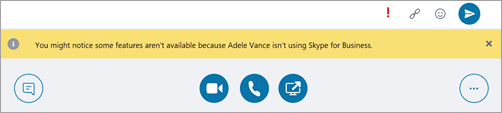
Если пользователь Skype для бизнеса хочет предоставить общий доступ к рабочему столу, он получит сообщение о том, что мы начнем собрание, и ему помогут выполнить инструкции.
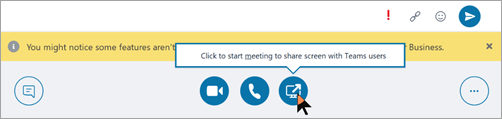
Тем временем пользователь Teams получает входящее сообщение чата со ссылкой на собрание и направляется присоединиться.
Эта эскалация до Skype для бизнеса собрания доступна как для взаимодействия внутри клиента, так и для федеративных вызовов и чатов между клиентами. Он включен по умолчанию, и нет параметра, который администратор должен подготавливать.
Эскалация взаимодействия из Teams
Эскалация взаимодействия из Teams в собрание Teams теперь доступна, когда пользователь Teams нажимает кнопку общего доступа к рабочему столу в потоке взаимодействия в клиенте с пользователем Skype для бизнеса или в потоке федерации межтенантного взаимодействия. Эскалация взаимодействия поддерживается из беседы чата 1:1 или из звонка 1:1.
Эта возможность поддерживается в классическом клиенте Teams для Windows, в классическом клиенте Teams для Mac и в веб-клиенте Teams в браузерах, где поддерживается общий доступ к содержимому, при взаимодействии с любой версией клиента Skype для бизнеса.
В потоках взаимодействия и в потоках взаимодействия федерации пользователь Teams теперь имеет элементы управления (кнопка), чтобы начать общий доступ к содержимому. Когда пользователь Teams нажимает кнопку, ему будет предоставлено дополнительное меню, которое сообщает ему о том, что для предоставления общего доступа к содержимому ему потребуется начать собрание Teams.
Если пользователи были в вызове, меню предупреждает их о том, что их текущий вызов между Teams и Skype для бизнеса будет прерван, когда они будут помещены в собрание Teams. При желании пользователь может предупредить пользователя Skype для бизнеса перед принятием.
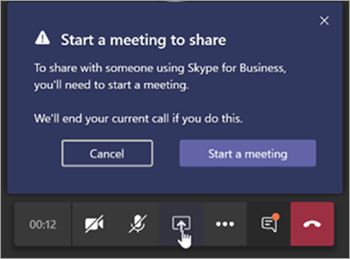
После принятия они помещаются в собрание Teams; они должны начать общий доступ из области общего доступа в собрании.
Тем временем пользователь Skype для бизнеса получает входящее сообщение чата со ссылкой на собрание и направляется присоединиться.
Эта эскалация на собрание Teams доступна как для взаимодействия в клиенте, так и для федеративных вызовов и чатов между клиентами. Он включен по умолчанию, и нет параметра, который администратор должен подготавливать. Однако она отключена для пользователя, если администратор задает для CsTeamsMeetingPolicy параметра -AllowPrivateMeetNow значение $false.
После ознакомления с этой статьей ознакомьтесь с разделами Выбор пути обновления, Руководство по миграции и взаимодействию, Сосуществование с Skype для бизнеса и Настройка параметров сосуществования и обновления. Мы также рекомендуем следующее видео : Видео: Управление сосуществованием и взаимодействием между SfB и Teams
Технические сведения о сосуществовании Teams и Skype для бизнеса
В следующих разделах описано поведение, которое может возникнуть при запуске как Teams, так и Skype для бизнеса клиентов в одной организации, независимо от того, какой режим и какой метод обновления используется.
Собрания
Независимо от режима пользователи всегда могут присоединиться к собранию любого типа, на которое они приглашены, будь то Skype для бизнеса или Teams. Однако пользователи должны присоединиться к собранию с соответствующим клиентом, который соответствует типу собрания:
Если собрание является собранием Teams, все участники (будь то TeamsOnly, Islands или Skype для бизнеса пользователи) используют клиент Teams для присоединения к собранию. Если Teams не установлен, пользователь будет перенаправлен в Интернет при попытке присоединиться к собранию.
Если собрание является собранием Skype для бизнеса, все участники (будь то TeamsOnly, Islands или Skype для бизнеса пользователи) используют клиент Skype для бизнеса для присоединения к собранию. Если клиент Skype для бизнеса не установлен, пользователь будет перенаправлен в Интернет для присоединения через приложение для собраний Skype.
В некоторых случаях участники в режиме TeamsOnly могут присоединяться только Skype для бизнеса собраниях с помощью Skype для бизнеса Web App или приложения собраний Skype в качестве анонимного пользователя. В конечном итоге этот случай будет верным для всех пользователей в режиме TeamsOnly. Дополнительные сведения см. в разделе прекращение Skype для бизнеса выход из сети.
При организации собраний тип запланированного собрания основан на режиме организатора, как показано в следующей таблице:
| Режим организатора | Поведение |
|---|---|
| TeamsOnly, SfbWithTeamsCollabAndMeetings | Все собрания, запланированные в Teams. Skype для бизнеса надстройка недоступна в Outlook. |
| SfbWithTeamsCollab, SfbOnly | Все собрания, запланированные в Skype для бизнеса. Надстройка Teams недоступна в Outlook. Рассмотрите возможность использования SfbWithTeamsCollabAndMeetings, что позволяет всем пользователям локально или TeamsOnly использовать Teams для собраний. |
| Острова | По умолчанию собрания можно запланировать в Skype для бизнеса или Teams. Обе надстройки доступны в Outlook. Однако при необходимости можно требовать, чтобы пользователи на островах всегда планировали собрания в Teams, назначив им экземпляр TeamsMeetingPolicy с preferredMeetingProviderForIslandsMode=Teams. |
Взаимодействия
Как описано выше в разделе Взаимодействие Teams и Skype для бизнеса, Teams поддерживает взаимодействие с Skype для бизнеса в некоторых сценариях. Взаимодействие — это чат или звонок между пользователем Skype для бизнеса и пользователем Teams. Взаимодействие возможно только между двумя пользователями; Не поддерживается многопользовательский чат или вызов или добавление дополнительных пользователей.
Чат взаимодействия или вызов между двумя пользователями создается при выполнении каждого из следующих действий:
Один пользователь использует Teams, а другой — Skype для бизнеса.
Режим получателя первоначального сообщения не является Island (в противном случае связь будет передаваться в одном клиенте), если оба пользователя находятся в одной организации. В федеративных сценариях отправляя пользователь использует Teams, а получатель не находится в режиме TeamsOnly.
У пользователя Teams также нет Skype для бизнеса учетной записи, размещенной в локальной среде.
В рамках взаимодействия чат доступен только в виде обычного текста. Кроме того, общий доступ к файлам и экрану невозможен в самом чате взаимодействия. Однако пользователи в беседе взаимодействия могут легко обеспечить общий доступ к файлам и (или) экрану, создав собрание по запросу из чата взаимодействия, как описано ниже.
Если пользователь Teams пытается поделиться своим экраном, автоматически создается собрание Teams по запросу, а в клиент пользователя Skype для бизнеса отправляется ссылка приглашения на это собрание. Щелкнув ссылку, пользователь Skype для бизнеса откроет Teams и присоединится к собранию. Оба пользователя теперь находятся в собрании Teams и могут поделиться ими при необходимости.
Если пользователь Skype для бизнеса использует клиент с 2018 года или более поздней версии и пытается поделиться каким-либо содержимым, автоматически создается собрание Skype для бизнеса по запросу, а ссылка приглашения на это собрание отправляется клиенту пользователя Teams. Щелкнув ссылку, пользователь Teams попытается присоединиться к Skype для бизнеса собранию. Если у пользователя Teams установлен клиент Skype для бизнеса, он откроется, и пользователю будет предложено войти (если он еще не вошел). Если у пользователя Teams не установлен клиент Skype для бизнеса, пользователю будет предложено использовать веб-версию. После входа обоих пользователей они находятся в Skype для бизнеса собрании и могут поделиться ими при необходимости.
Взаимодействие и собственные потоки беседы
Так как взаимодействие поддерживает не все функции собственных диалогов Teams, клиент Teams поддерживает отдельные потоки беседы для обмена данными между Teams и Teams Skype для бизнеса связи. Эти беседы отображаются по-разному в пользовательском интерфейсе: потоки взаимодействия можно отличить от обычного собственного потока Teams следующим образом:
- Отсутствие элементов управления для форматированного текста, обмена файлами и экранами, невозможность добавления пользователей.
- Изменение значка целевого пользователя, показывающее "S" для Skype для бизнеса.
Эти различия показаны на следующих снимках экрана:
Собственная беседа Между Teams и тестовой командой пользователя G3
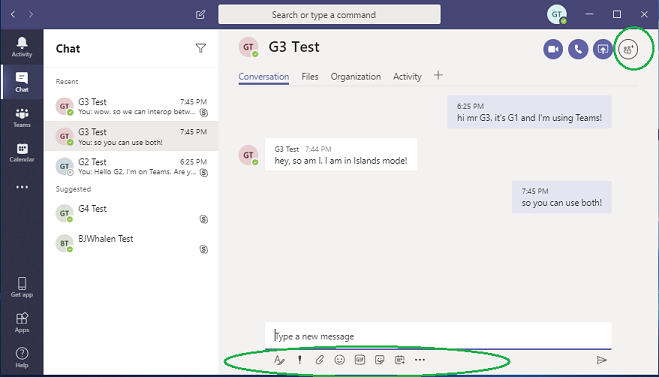
Беседа взаимодействия с тем же тестом пользователя G3
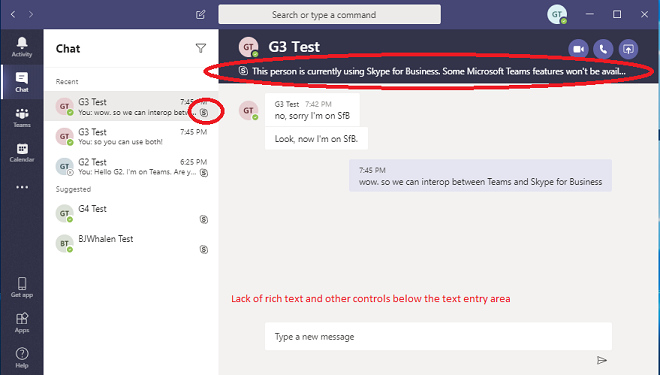
После создания потока беседы его тип никогда не изменяется. После создания поток взаимодействия в Teams всегда будет направляться в клиент Skype для бизнеса целевого пользователя. Собственный поток всегда будет направляться в клиент Teams целевого пользователя. Если режим пользователя-получателя изменится, существующие потоки Teams для этого пользователя больше не будут работать, и в этом чате будет отображаться заметка со ссылкой для начала новой беседы, как показано на следующем снимке экрана.
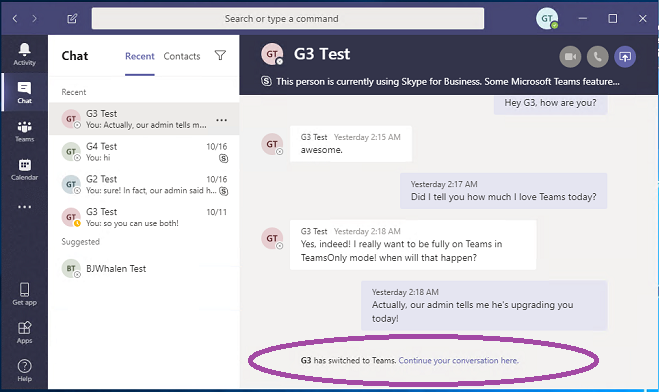
Присутствие
Присутствие для данного пользователя основано на действиях пользователя в службе через клиента. Затем сведения о присутствии публикуются для других пользователей. Skype для бизнеса и Teams — это отдельные службы с отдельными клиентами, поэтому каждая служба имеет собственное состояние присутствия для пользователя. Также выполняется синхронизация между службами присутствия в Teams и в Skype для бизнеса Online. Это позволяет одной службе при необходимости публиковать сведения о присутствии пользователя из другой службы.
Поведение публикации присутствия основано на режиме пользователя. Существует три основных варианта:
Если пользователь находится в режиме TeamsOnly, все остальные пользователи видят присутствие Teams для этого пользователя, независимо от того, какой клиент они используют.
Если пользователь находится в любом из Skype для бизнеса режимов, все остальные пользователи видят Skype для бизнеса присутствие для этого пользователя, независимо от того, какой клиент он использует.
Если пользователь находится в режиме Islands, присутствие, опубликованное в Skype для бизнеса и Teams, является независимым, поэтому присутствие, отображаемое пользователям в одной организации, будет зависеть от клиента другого пользователя. Пользователи в федеративных организациях увидят присутствие этого пользователя в зависимости от их Skype для бизнеса активности, так как федеративный трафик пользователя в режиме островов попадает в Skype для бизнеса.
Например, предположим, что пользователь А находится в режиме островов. Если пользователь A активен в Teams, но не вошел в Skype для бизнеса, другие пользователи будут видеть пользователя A как активный из своего клиента Teams, но в клиенте Skype для бизнеса они будут видеть пользователя A как автономный. Это по умолчанию, так как пользователь A не может быть доступен, если он не работает с клиентом.
Федерация
Федерация из Teams другому пользователю, использующим Skype для бизнеса, требует, чтобы пользователь Teams был подключен к сети в Skype для бизнеса. TeamsUpgradePolicy управляет маршрутизацией для входящих федеративных чатов и звонков. Поведение федеративной маршрутизации такое же, как в сценариях с тем же клиентом, за исключением режима островов. Если получатели находятся в режиме островов:
- Чаты и вызовы, инициированные из Teams, помещаются в Skype для бизнеса, если получатель находится в федеративном клиенте.
- Чаты и звонки, инициированные из Teams, помещаются в Teams, если получатель находится в том же клиенте.
- Чаты и звонки, инициированные из Skype для бизнеса, всегда помещаются в Skype для бизнеса.
Федеративный чат может быть собственным потоком или потоком взаимодействия. См . раздел Взаимодействие и собственные потоки беседы.
Если получатель и отправитель находятся в режиме обновления TeamsOnly, беседа будет иметь собственный чат, который включает в себя все возможности обмена сообщениями и звонков. Дополнительные сведения см. в статье Собственный чат для внешних (федеративных) пользователей в Teams.
Если любой из участников беседы не находится в режиме обновления TeamsOnly, беседа остается взаимодействием с текстовыми сообщениями. Пользовательский интерфейс предоставляет федеративные чаты так же, как и потоки взаимодействия с клиентом, за исключением примечания, указывающего, что пользователь является внешним.
Дополнительные сведения см. в разделах Управление внешним доступом в Microsoft Teams и Собственный чат для внешних (федеративных) пользователей в Teams.
Контакты
Teams и Skype для бизнеса имеют отдельные списки контактов. Это означает, что добавление контактов, удаление и изменения, внесенные в одной системе, не синхронизируются с другой системой. Однако контакты из Skype для бизнеса автоматически копируются в Teams при возникновении любого из двух определенных событий:
Для любого пользователя Skype для бизнеса Online при первом входе в Teams контакты из Skype для бизнеса будут скопированы в Teams. Это поведение недоступно для пользователей с локальной учетной записью в Skype для бизнеса Server.
После обновления пользователя до TeamsOnly (путем назначения TeamsUpgradePolicy или с помощью Move-CsUser -MoveToTeams) при следующем входе пользователя в Teams существующие контакты в Skype для бизнеса будут объединены с существующими контактами, уже существующими в Teams. Такое поведение происходит, если пользователь был перемещен в TeamsOnly из локальной среды или из Интернета.
В обоих случаях передача контактов из Skype для бизнеса в Teams выполняется асинхронно, поэтому до появления контактов в Teams может потребоваться несколько минут. Два описанных выше события являются триггером копирования.
Связанные ссылки
Настройка гибридного подключения между Skype для бизнеса Server и Microsoft 365 или Office 365
Перемещение пользователей между локальной средой и облаком
Обратная связь
Ожидается в ближайшее время: в течение 2024 года мы постепенно откажемся от GitHub Issues как механизма обратной связи для контента и заменим его новой системой обратной связи. Дополнительные сведения см. в разделе https://aka.ms/ContentUserFeedback.
Отправить и просмотреть отзыв по